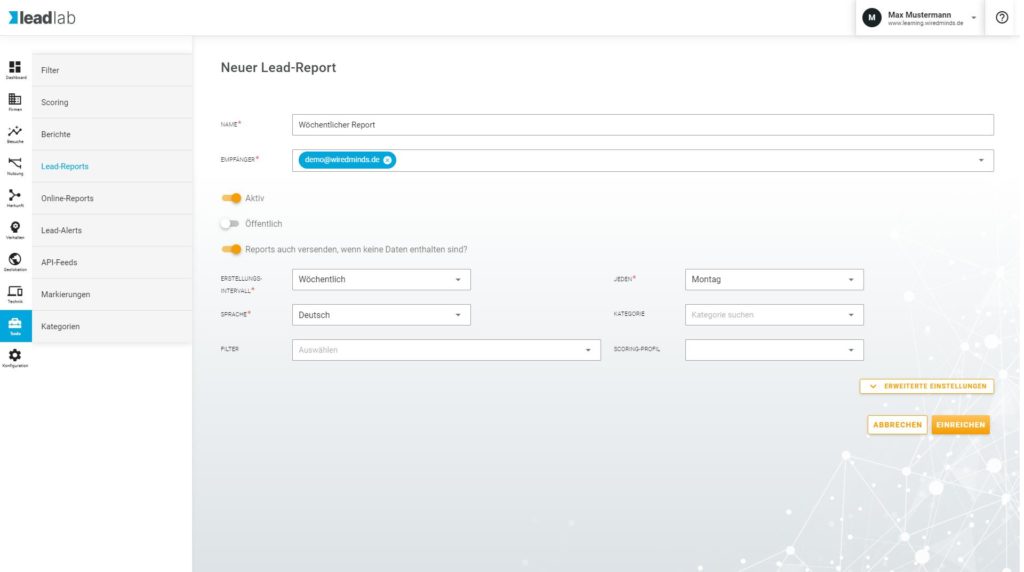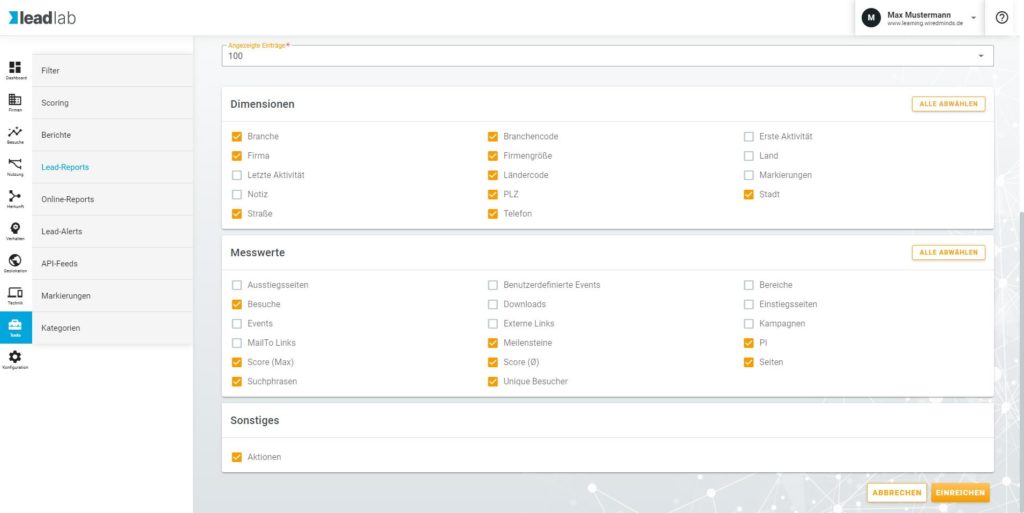Lead Reports sind für die direkte Darstellung in E-Mails gedacht. Lead Reports werden im HTML-Format versendet und können daher sofort ausgewertet werden.
Wie erstelle ich einen Lead Report?
Sie können einen neuen Lead Report im Menü Weitere Tools | Lead Reports erstellen. Klicken Sie auf das blaue Plus-Symbol, um einen neuen Report zu erzeugen und geben Sie die gewünschten Daten ein.
Einstellungen
Vergeben Sie einen aussagekräftigen Namen, wie z.B. „Neue Leads Wöchentlich – Vertriebsgebiet 70000 – 79999“. Stellen Sie den Report auf Öffentlich, damit Sie den Benutzer des Reports ändern oder auch andere Benutzer diesen Report kopieren können.
Versand
Sie können bis zu neun Empfänger eingeben, an die der Report gesendet werden soll. Wenn Sie möchten, dass die Reports auch versendet werden, wenn keine Daten enthalten sind, lassen Sie die Option aktiviert. Damit der Report überhaupt verarbeitet wird, muss er auf Aktiv gesetzt sein.
Erstellungsintervall
Legen Sie fest, in welchem Zeitintervall der Report erstellt werden soll. Für Leads, die an den Vertrieb gesendet werden sollen, ist eher wöchentlich sinnvoll. Für einen Report, der aussagt, wie viele Besucher eine bestimmte Seite aufrufen vermutlich eher monatlich oder quartalsweise. Wählen Sie aus, zu welchem Zeitpunkt der Report generiert werden soll und wie viele Einträge darin enthalten sein sollen.
Messwerte
Wählen Sie in den Feldern jene Dimensionen und Messwerte aus, die in dem Report enthalten sein sollen. Sie können für den Report auch Filter und ein Scoring Profil auswählen.